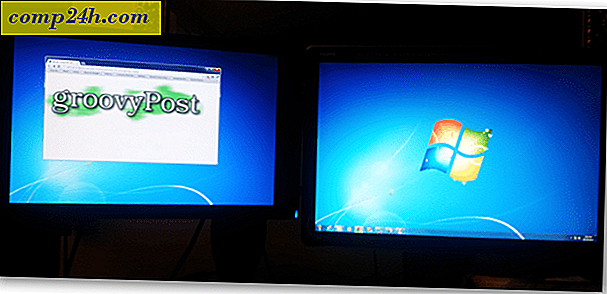Hoe virtuele desktops te gebruiken in Windows 10
Windows 10 bevat verschillende nieuwe functies, waaronder langverwachte functies zoals virtuele desktops. Hoewel de functie op dit moment nog steeds relatief beperkt is, is het zeker welkom, en hier is een blik hoe ze te gebruiken in de recente technische preview build 9926.
Voeg een virtueel bureaublad toe in Windows 10
Het toevoegen van een andere desktop is eenvoudig. U kunt dit doen door te klikken op de knop Taakweergave op de taakbalk naast het menu Zoeken en starten of gebruik de sneltoets Windows-toets + tabblad en selecteer Een bureaublad toevoegen zoals hieronder wordt weergegeven. Of u kunt er een toevoegen zonder het deelvenster Taakweergave omhoog te trekken met de Windows-toets + Ctrl + D.

Schakelen tussen desktops
Er zijn een aantal manieren om te schakelen tussen meerdere desktops. U kunt de sneltoets Windows-toets + Ctrl en de pijl naar links of rechts gebruiken, afhankelijk van waar u naartoe wilt. Of met uw muis door op de knop Taakweergave te klikken en vervolgens op het bureaublad dat u wilt gebruiken.
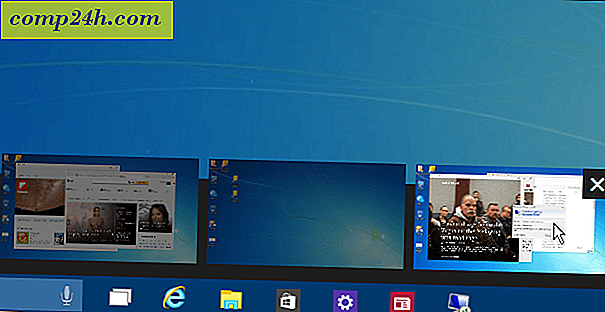
Verplaats Windows tussen desktops
Wanneer u tussen meerdere desktops werkt, wilt u soms vensters van de ene naar de andere openen, en dat is eenvoudig. Gebruik het deelvenster Taakweergave om elk bureaublad dat u hebt gemaakt weer te geven en beweeg de muis vervolgens over het bureaublad met het scherm dat u wilt verplaatsen. Klik vervolgens met de rechtermuisknop op het venster dat u wilt verplaatsen en selecteer in het menu dat verschijnt de optie Verplaatsen naar en vervolgens op het bureaublad waarnaar u het wilt verplaatsen.
In de onderstaande opname verplaats ik bijvoorbeeld de Nieuws-app van mijn eerste virtuele bureaublad naar de derde.

Sluit een bureaublad
Het sluiten van een virtuele desktop is eenvoudig. Open het deelvenster Taakweergave en sluit degene die u niet meer nodig hebt. U kunt ook de huidige desktop waarin u werkt afsluiten zonder het taakvenster te openen door op Windows Key + Ctrl + F4 te drukken. Maar het is de moeite waard om op te merken dat ik alleen die sleutelcombo kon krijgen om te werken op een van mijn Windows 10-computers - denk eraan dat we nog steeds in bèta-mensen zijn.
Houd er ook rekening mee dat als u een bureaublad met open apps erop sluit, deze worden overgedragen naar het bureaublad links van het bureaublad dat u sluit.

Ik neem aan dat er meer functies worden toegevoegd in aankomende preview-versies van technologie, dus het is meer een robuuste functie zoals in Linux. Functies die ik bijvoorbeeld graag wil zien, zijn de mogelijkheid om programma's tussen desktops te verslepen, achtergronden voor elke desktop te veranderen of naar een specifieke desktop te gaan zonder dat je ze allemaal hoeft te doorlopen.
Het is goed om te zien dat Microsoft eindelijk virtuele desktops heeft toegevoegd. Met afzonderlijke desktops is het eenvoudiger om verschillende projecten te beheren zonder dat je scherm volloopt met open apps - vooral als je geen opstelling met meerdere monitors gebruikt.
Vergeet niet dat we nieuwe functies zullen behandelen als ze worden toegevoegd aan Windows 10, en als je de nieuwste Windows 10-gebeurtenissen wilt bespreken, bekijk dan ons Windows 10-forum.